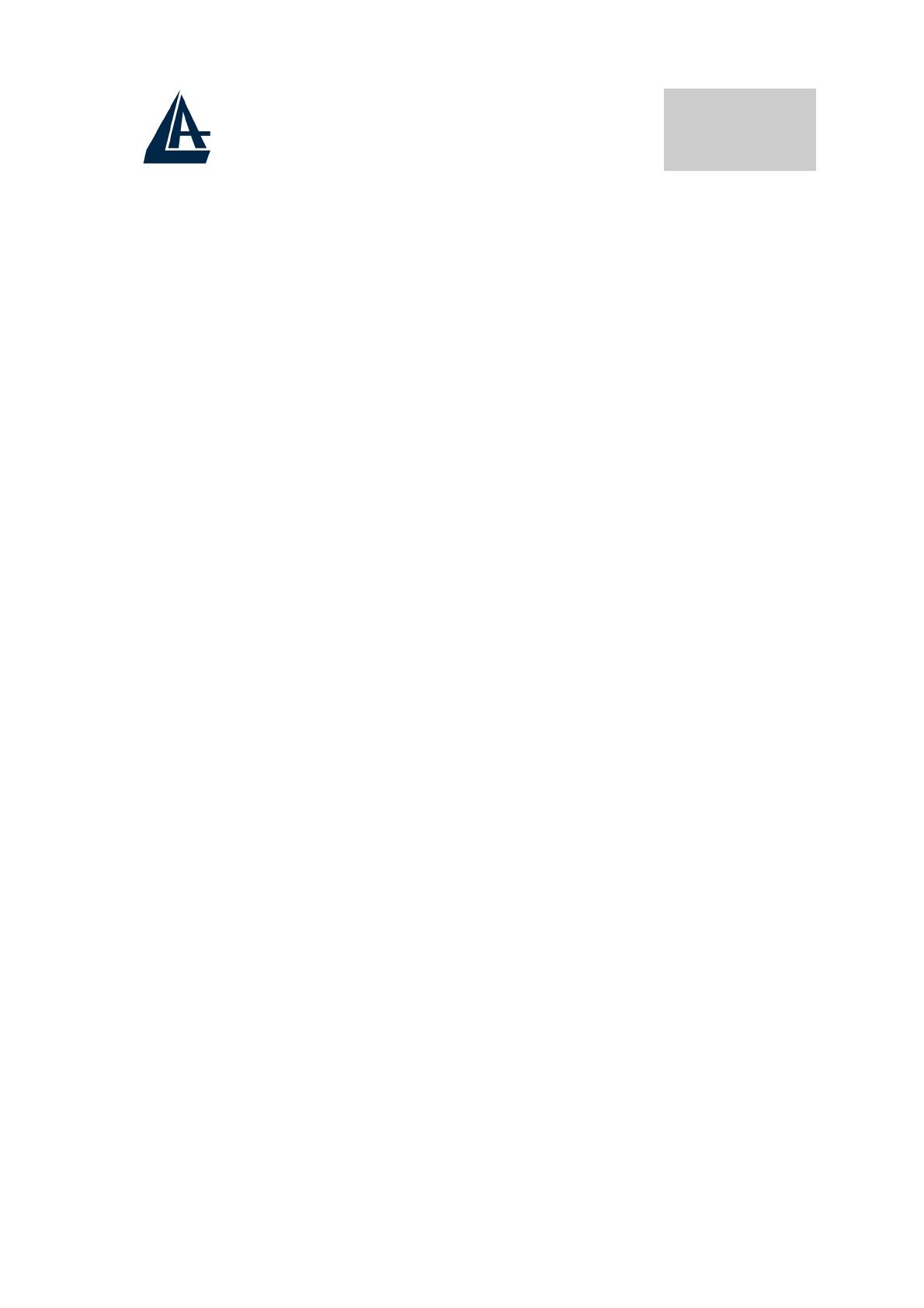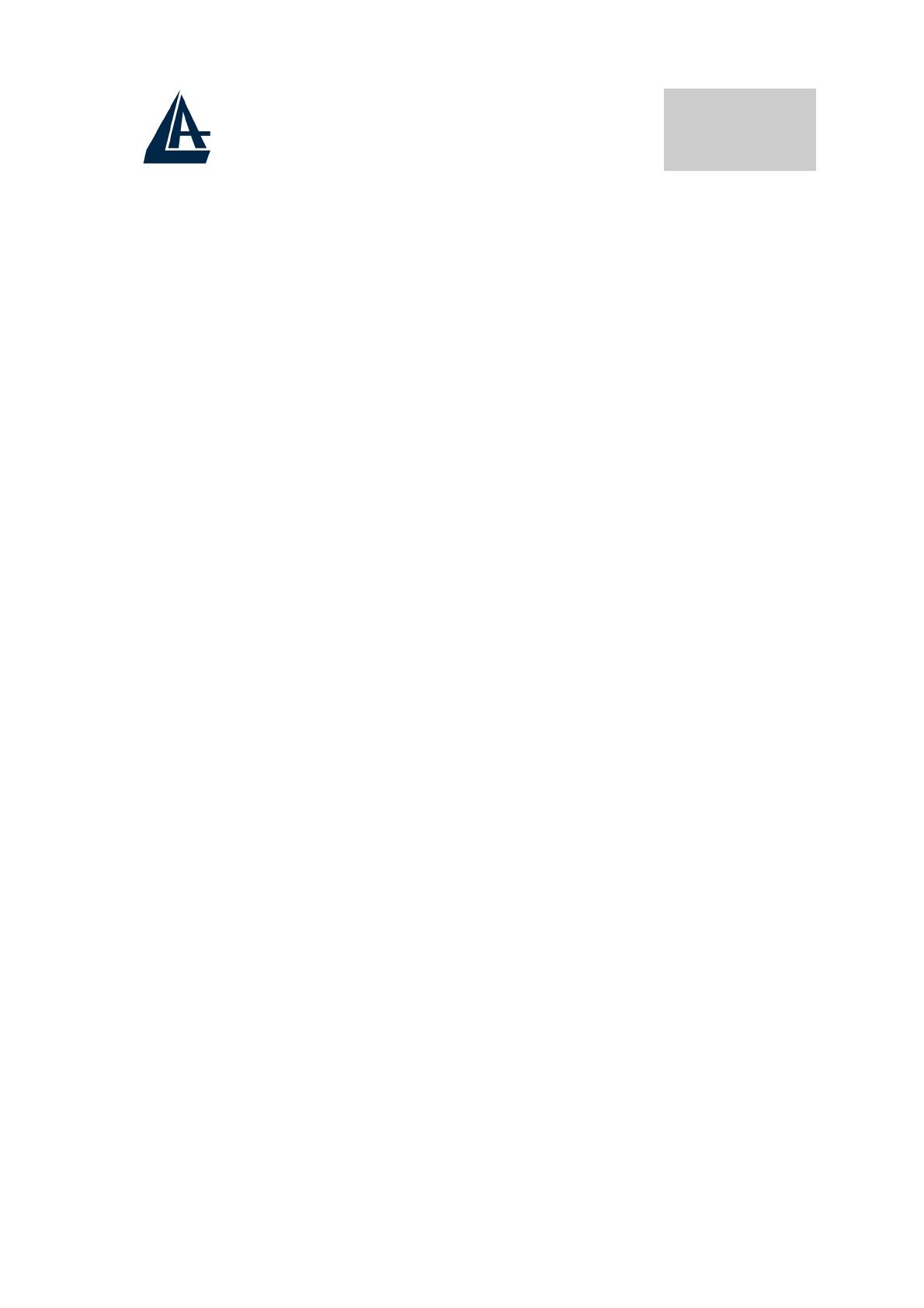
FRANCAIS
61
Copyright
Copyright . 2002 est la propriété de cette société. Tous droits
réservés. Sont interdites, la reproduction, la transmission, la
transcription, la mémorisation dans un système de sauvegarde où
la traduction dans une autre langue ou en langage informatique
quels qu’ils soient, de la présente publication, sous quelque forme
que ce soit ou quel qu’en soit le moyen, électronique, mécanique,
magnétique, optique, chimique, manuel ou de tout autre genre,
sans avoir obtenu au préalable le consentement de notre entreprise.
Non-responsabilité
La présente entreprise n’admet pas de requêtes ni de garantie,
explicites ou implicites, au sujet du contenu et de manière
spécifique exclu la possibilité de garantie, commerciabilité ou
adaptabilité pour des buts particuliers. Le logiciel décrit dans le
présent manuel est vendu ou concédé en licence “tel quel”. Si les
programmes devaient présenter des problèmes après l’achat,
l’acquéreur (et non pas la présente entreprise, son distributeur ou
concessionnaire) est tenu de prendre en charge tous les coûts de
manutention ainsi que les coûts dus à des dommages accidentels
ou des conséquences dérivants d’un défaut du logiciel. La présente
entreprise se réserve en outre le droit de revoir le contenu de cette
publication et d’y apporter des modifications de temps en temps,
sans obligation d’informer les utilisateurs de ces changements.
Nous avons fait tout notre possible afin d’éviter la présence
d’erreurs dans le texte, dans les images et dans les tableaux
présents dans ce manuel, dans le logiciel et le disque dur.
Cependant, nous ne pouvons pas garantire l’absence totale
d’erreurs et/ou omissions et nous vous prions de nous les signaler.
Enfin, nous ne pouvons être retenus responsables pour quelque
perte que ce soit, dommage ou incompréhension avenus
directement ou indirectement, suite à l’utilisation de notre manuel
logiciel et/ou disque dur.